
Browsinghistorikken i Google Chrome til iOS og Ipados hjælper dig med at komme tilbage til dine yndlingssteder. Men hvis du har brug for at rydde en del af historien på din iPhone eller iPad, er det nemt. Sådan gør du det.
Sådan rydder du din Chrome Browsing History
Rydning af browserhistorikken i Safari , browseren til iPhone og iPad, er relativt enkel, men det er ikke ligefrem intuitivt. Heldigvis rydde browserhistorikken i Google Chrome. er endnu nemmere end i Safari, da du kan gøre det direkte i browseren.
Hvis du ser på startsiden i Google Chrome på iOS eller iPados, er det lige så nemt at trykke på ikonet under søgelinjen.
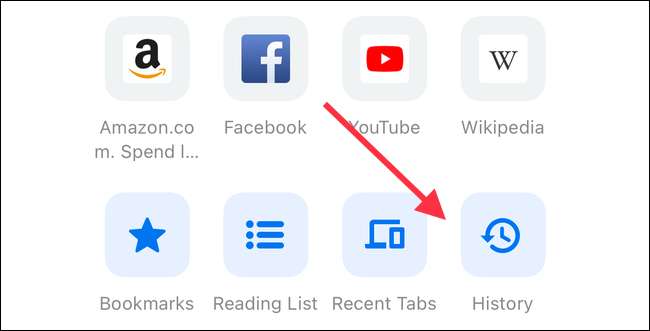
Ellers skal du trykke på ikonet Three Dot nederst til højre i browseren og vælge "History" fra listen.
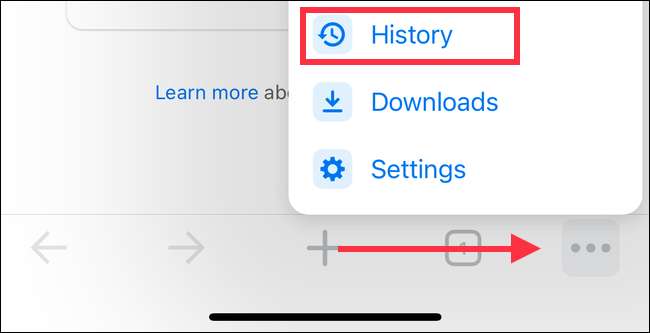
Her skal du rulle ned til bunden af skærmen, og tryk på "Ryd browsing data ..." for at begynde at rydde din historie. Vælg tidsrummet øverst på siden. Dette spænder fra den sidste time til alle dine browsinghistorik.
Når du har valgt den periode, du ønsker at slette, skal du kontrollere de data, du skal slette. Som standard vælges browsinghistorik, cookies og webstedsdata og cachelagrede billeder og -filer. Du kan vælge eller fravælge disse, når du finder det passende.
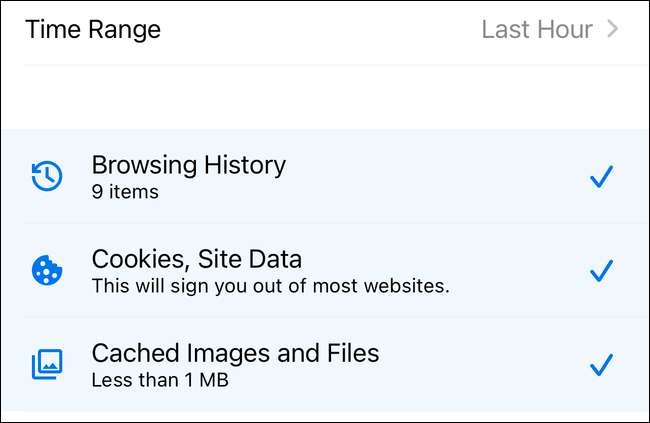
Når du har lavet dine valg, skal du trykke på "CLEAR BROWSING DATA" nederst på skærmen. Vælg denne indstilling igen i pop op-dialogen nederst på skærmen for at afslutte rydning af din historie.
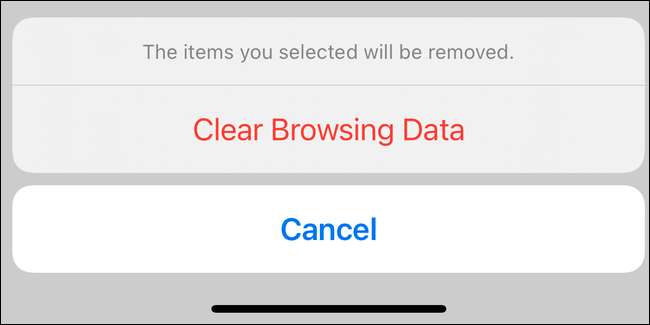
Husk at rydde browserhistorik i Chrome til iPhone og iPad ikke altid klare browsinghistorik i skrivebordsversionen af browseren. For at sikre, at din historie er helt klar, tag et kig på vores guide til Fjernelse af browserhistorik i enhver browser .
Du behøver ikke at slette alt
Når vi rørte på ovenfor, behøver du ikke at slette al din browserhistorik. Ved at vælge det rigtige tidsrum kan du kun slette din historie fra den sidste time eller den sidste dag.
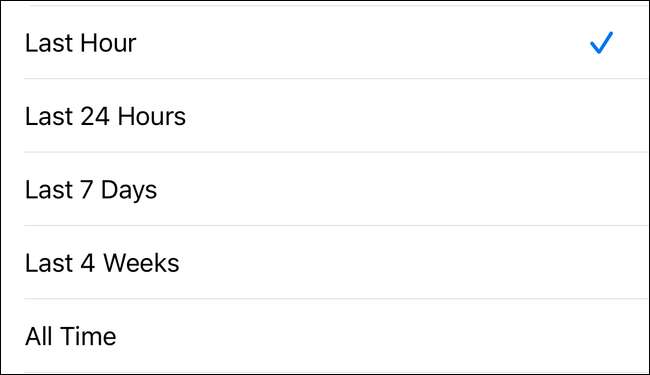
Du behøver heller ikke at slette alle de data, der er valgt som standard. For eksempel vil du måske slette alle dine hjemmesidehistorik, men ønsker ikke at logge ind på websteder igen. For at opnå dette skal du bare fravælge "cookies, site data", når du rydder din historie.
Du kan også vælge at slette mere end det, der vælges som standard. For eksempel, hvis du forbereder en iPad til dine børn, vil du måske ikke have dine adgangskoder gemt. I dette tilfælde skal du kontrollere "Gemte adgangskoder", når du rydder din historie.
Glem ikke at gennemse incognito-tilstand
Hvis du finder dig selv ofte ryddet din browserhistorik, kan det være, at du ikke er det Gør tilstrækkelig brug af privat browsing , eller inkognito-tilstand som Google Chrome kalder det.
Incognito-tilstand er en separat browsersession, som browseren ikke holder nogen historie til. Så snart du lukker en fane eller går tilbage til standard browsing, glemmer Chrome straks alt om eventuelle websteder, du havde åben.
Du kan ikke være opmærksom på, at inkognito-tilstand er tilgængelig i Google Chrome til iOS og iPados, men det er faktisk. Det er også nemt at bruge. Bare tag et kig på vores Guide til at bruge Google Søg i Incognito-tilstand på iPhone og iPad , så bekymre dig aldrig om at rydde din browsinghistorik igen.







